Che cos’è l’aggiornamento Apple Rapid Security Response e come lo abilito?
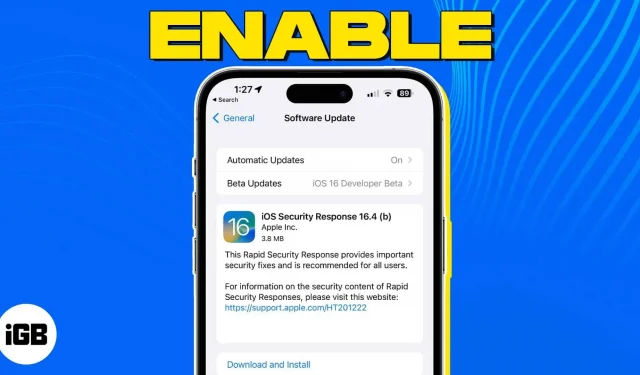
Hai sentito le voci sulla nuova funzionalità di Apple per gli aggiornamenti di sicurezza su iPhone, iPad e Mac? Questa funzione, chiamata Rapid Security Response, può mantenere aggiornati i tuoi dispositivi quando viene rilevato un difetto in un recente aggiornamento del sistema.
Vediamo cos’è la funzione Apple Rapid Security Response e come abilitarla per migliorare la sicurezza dei tuoi dispositivi.
- Cos’è l’aggiornamento Apple Rapid Security Response?
- Come abilitare o disabilitare gli aggiornamenti di Rapid Security Response su iPhone, iPad e Mac
- Come disinstallare gli aggiornamenti di Rapid Security Response
Cos’è l’aggiornamento Apple Rapid Security Response?
Rapid Security Response è un sistema utilizzato da Apple per inviare frequentemente patch di sicurezza agli utenti dei dispositivi. Questa funzionalità è stata introdotta in iOS 16.2, iPadOS 16.2 e macOS 13.2.
In alcuni casi, potrebbe non essere necessario riavviare il dispositivo dopo questi aggiornamenti. Tuttavia, se le correzioni di Rapid Security Response interessano il sistema operativo, potrebbe essere necessario riavviare il dispositivo.
Questi aggiornamenti di sicurezza si applicano alla versione più recente del sistema operativo. Pertanto, se l’aggiornamento del sistema operativo viene ritardato, verrà ritardato anche l’aggiornamento della sicurezza.
Le versioni di Rapid Response Security includono lettere minuscole che iniziano con “a”. Ad esempio, potresti vedere “iOS 16.4(a)” come numero di versione. Se c’è più di un aggiornamento, conterrà più lettere come “a”, “b”, “c”, ecc.
Sebbene questa funzione di aggiornamento possa essere abilitata per impostazione predefinita sul tuo dispositivo Apple, ecco come controllarla e abilitarla manualmente.
Come abilitare o disabilitare gli aggiornamenti di Rapid Security Response su iPhone, iPad e Mac
Puoi abilitare facilmente Rapid Security Response in iOS 16.2 o versioni successive e macOS 13.2 o versioni successive seguendo questi passaggi.
Su iPhone o iPad
- Apri l’app Impostazioni → tocca Generale.
- Selezionare Aggiornamento software → selezionare Aggiornamento automatico.
- Includi risposte di sicurezza e file di sistema. Nota. Puoi abilitare questa funzione senza le due opzioni sopra di essa.
Su Mac
- Fai clic sul logo Apple nella barra dei menu → seleziona Preferenze di Sistema.
- Seleziona “Generale” a sinistra → seleziona “Aggiornamento software” a destra.
- Fare clic sull’icona delle informazioni (i) a destra di Aggiornamenti automatici.
- Attiva Installa risposte di sicurezza e file di sistema. Nota. Per utilizzare questa funzione su macOS, è necessario attivare l’interruttore in alto “Controlla aggiornamenti”.
- Fare clic su Fine per salvare la modifica.
Come disinstallare gli aggiornamenti di Rapid Security Response
Sebbene non sia consigliato, se riscontri problemi a seguito dell’aggiornamento di Rapid Security Response, puoi disinstallarlo dal tuo dispositivo.
Su iPhone e iPad
- Apri l’app Impostazioni → tocca Generale.
- Seleziona Informazioni.
- Tocca “Versione iOS” o “Versione iPadOS” in alto.
- Vedrai un aggiornamento con un’opzione per disinstallarlo. Non dimenticare di prestare attenzione all’indicatore Rapid Security Response come spiegato in precedenza.
- Selezionare Elimina risposta di sicurezza per rimuovere l’aggiornamento.
Su Mac
- Apri le Preferenze di Sistema sul tuo Mac.
- Seleziona “Generale” a sinistra e “Informazioni” a destra.
- Fai clic sull’icona Informazioni a destra della versione di macOS.
- Selezionare Disinstalla per rimuovere l’aggiornamento.
Perché dovresti usare la Rapid Security Response di Apple!
Gli aggiornamenti di sicurezza sono fondamentali per mantenere al sicuro i tuoi dispositivi e i dati in essi archiviati. Se c’è una vulnerabilità in un recente aggiornamento di sistema e Apple fornisce un aggiornamento Rapid Security Response per risolverlo, ora puoi installarlo abilitando questa funzione automatica. E dato che puoi disinstallare l’aggiornamento se c’è un problema, ne vale la pena, non sei d’accordo?
Per saperne di più, dai un’occhiata a questi modi per proteggere il tuo ID Apple su iPhone, iPad e Mac.



Lascia un commento